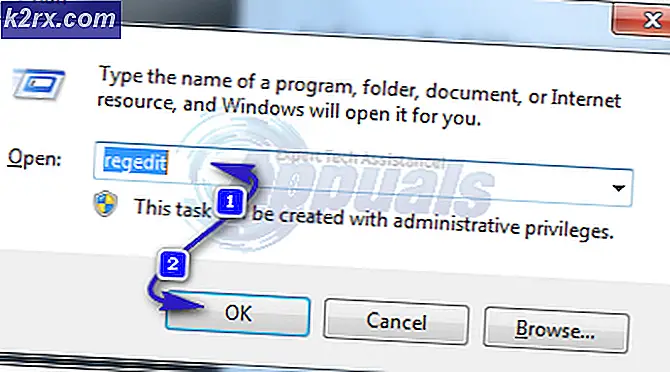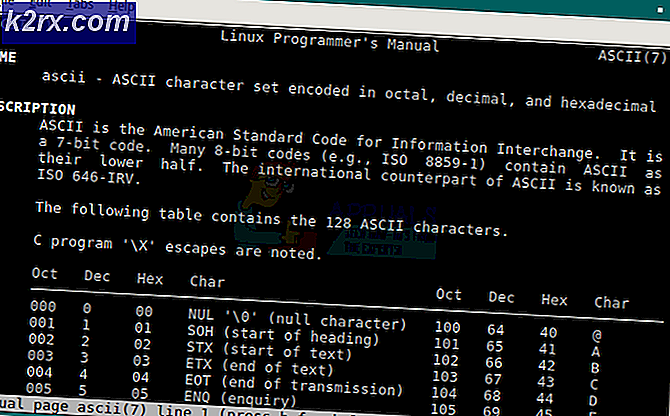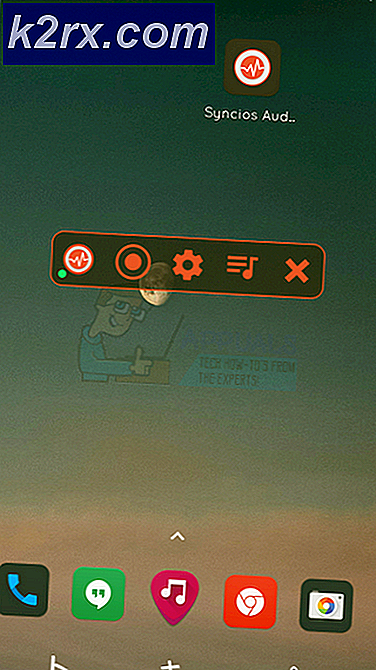Hoe de ‘Install BlockHead’ -fout in Oblivion op Windows te repareren
Sommige Oblivion meldt dat ze uiteindelijk de ‘Installeer Blockfaces‘Fout ondanks het feit dat de BlockHead-modus al op hun computer is geïnstalleerd. Dit probleem treedt naar verluidt op bij elke recente Windows-versie, inclusief Windows 7, Windows 8.1 en Windows 10.
Na uitgebreid onderzoek van dit specifieke probleem, blijkt dat er verschillende onderliggende oorzaken zijn die deze mod-fout op uw pc kunnen veroorzaken. Hier is een lijst met mogelijke boosdoeners:
Nu u elke potentiële boosdoener kent die mogelijk verantwoordelijk is voor het veroorzaken van de ‘Installeer BlockHead‘Error in Oblivion, hier is een lijst met methoden die andere betrokken gebruikers met succes hebben geïmplementeerd om het probleem op te lossen:
Methode 1: het spel starten via obse_loader
Als u de ‘Installeer BlockHead‘Fout bij het starten van de game door te dubbelklikken op het hoofduitvoerbare bestand (of door rechtstreeks te starten via Steam of GOG Launcher), is het mogelijk dat de game wordt gestart zonder alle mods en plug-ins die je eerder hebt geïnstalleerd.
Om er zeker van te zijn dat dit niet het geval is, navigeert u naar de locatie waar u de game heeft geïnstalleerd en dubbelklikt u op obse_loader.exe om ervoor te zorgen dat de game wordt gestart met mods.
Opmerking: Bij deze methode wordt ervan uitgegaan dat u OBSE en de BlockHead-modus correct hebt geïnstalleerd.
Zodra je ervoor hebt gezorgd dat je de game hebt gestart via de OBSE-lader, maak je een nieuwe game en kijk je of de ‘Installeer Blockfaces‘Fout is opgelost.
Als je nog steeds dezelfde foutcode op het gezicht van je personage ziet tijdens het eerste aanmaakmenu, ga dan naar de volgende methode hieronder.
Methode 2: OBSE gebruiken in plaats van NMM (indien van toepassing)
Blijkt dat de overgrote meerderheid van gebruikers die dit probleem tegenkomen, de BlockHead-modus hebben geïnstalleerd via de Nexus Mode Manager-applicatie. Het lijkt er echter op dat deze specifieke modus niet precies is ontworpen om met NMM te werken.
Blockhead is een OBSE-plug-in die moet worden geïnstalleerd onder Gegevens / OBSE / Plug-ins. Als u een andere manier van installeren heeft, herhaalt u de installatie op de juiste manier.
Volgens sommige getroffen gebruikers die zich in een vergelijkbare situatie bevonden, was het probleem eindelijk opgelost nadat ze waren geïnstalleerd OBSE Loader (Oblivion Script Extender) en startte de modus vanaf daar. Dit wordt bevestigd om de in-game gezichten te repareren met ‘Installeer BlockHead' bericht erop geschreven.
Als dit scenario van toepassing is, volg dan de onderstaande instructies om uw Oblivion-installatie opnieuw te configureren om de BlockHead-modus te laden via de OBSE Loader-hulpprogramma:
- Allereerst, begin met het sluiten van het spel (als het is geopend) en stem af op elk stukje ondersteunende software zoals Nexus Mode Manager.
- Open vervolgens uw standaardbrowser, bezoek het officiële downloadpagina van Oblivion Script Extender en klik op de link die hoort bij Nieuwste lader.
- Wacht tot het downloaden is voltooid en gebruik vervolgens een hulpprogramma zoals WinRar, WinZip of 7Zip om de inhoud van de obse_loader.zip archief.
- Zodra de inhoud van het archief is uitgepakt, neem je het uitvoerbare bestand obse_loader en plak je het rechtstreeks in de root-locatie waar je het spel hebt geïnstalleerd.
Opmerking: De obse_loader moet zich op dezelfde locatie bevinden als waar u het Oblivion.exe en OblivionLauncher.exebestanden. - Zodra het obse_Loader.exe is op de juiste locatie geplakt, dubbelklik erop en wacht tot het spel normaal start.
- Start een nieuw spel en kijk of het probleem is opgelost en de karaktergezichten worden weergegeven zonder het vervelende ‘Installeer BlockHead‘.
Als hetzelfde probleem zich nog steeds voordoet, gaat u naar de volgende mogelijke oplossing hieronder.
Methode 3: Headhuman.dds-bestand opnieuw installeren en verwijderen (indien van toepassing)
Als geen van de onderstaande methoden in uw geval heeft gewerkt, moet u ervan uitgaan dat u ofwel te maken heeft met een of andere vorm van corruptie die de BlockHead-bestanden beïnvloedt die met de mod zijn meegebracht, of dat u te maken hebt met onderliggende problemen met de OBSE lader.
Als u zich in deze specifieke situatie bevindt, zou u het probleem moeten kunnen oplossen door ervoor te zorgen dat zowel de BlockHead-mod-bestanden als de belangrijkste OBSE Loader-modus correct opnieuw worden geïnstalleerd.
Belangrijk: Houd er rekening mee dat u, naast het conventioneel verwijderen van Oblivion, ook alle overgebleven mod-bestanden moet verwijderen die zijn achtergelaten in de installatiemap.
Als u op zoek bent naar stapsgewijze instructies, volgt hier een subgids die u door het hele scherm leidt:
- Zorg ervoor dat Oblivion, een bijbehorend opstartprogramma of mod volledig is gesloten en dat er geen achtergrondproces dat is gekoppeld aan het spel of de ondersteuningsbestanden op de achtergrond wordt uitgevoerd.
- Druk vervolgens op Windows-toets + R om een Rennen dialoog venster. Binnen in de Rennen tekstvak, typ ‘Appwiz.cpl’ en druk op Enter om het Programma's en onderdelen menu.
- Als je eenmaal binnen bent Programma's en onderdelen menu, scrol omlaag door de lijst met geïnstalleerde programma's en zoek de Oblivion-installatie. Als u het ziet, klikt u er met de rechtermuisknop op en kiest u Verwijderen vanuit het contextmenu dat zojuist is verschenen.
- Volg vervolgens de instructies op het scherm om het verwijderen te voltooien en start uw computer opnieuw op.
- Nadat uw computer opnieuw is opgestart, opent u Verkenner en navigeert u naar de locatie waar Oblivion eerder was geïnstalleerd. Als je het niet via Steam op een aangepaste locatie hebt geïnstalleerd, zou je het hier moeten vinden:
C: \ Program Files (x86) \ Steam \ steamapps \ common \ oblivion
- Zodra u zich op de locatie bevindt waar Oblivion eerder was geïnstalleerd, selecteert u alles binnenin en verwijdert u het om ervoor te zorgen dat u geen gegevens overbrengt die mogelijk beschadigd zijn naar de nieuwe installatie.
Opmerking: Als de installatiemap bestanden bevat die u absoluut wilt behouden, zorg er dan voor dat u de imperial-map (in Textures \ characters \ imperial)en verwijder het headhuman.dds het dossier. - Installeer de game opnieuw vanaf dezelfde kanalen en volg de instructies voor een schone installatie van OBSE en het toepassen van de blockhead-plug-in.
- Start het spel via de OBSE Loader en kijk of het probleem nu is verholpen.
Als dit probleem nog steeds niet is opgelost, gaat u naar de volgende mogelijke oplossing hieronder.
Methode 4: Steam-overlay inschakelen (indien van toepassing)
Als je de game via Steam start, moet je er rekening mee houden dat je ervoor moet zorgen dat de Overlay-functie van Steam ook is ingeschakeld als je zeker wilt weten dat OBSE op volle capaciteit mag draaien.
Verschillende getroffen gebruikers hebben bevestigd dat het probleem eindelijk is opgelost nadat ze de Steam-instellingen hadden geopend en de in-game overlay-functie hadden ingeschakeld voordat de gemodificeerde versie van Oblivion opnieuw werd gelanceerd.
Volg de onderstaande instructies om toegang te krijgen tot de ingebouwde instellingen van Steam en schakel de Steam Overlay-functie in om ervoor te zorgen dat OBSE er gebruik van kan maken:
- Zorg er allereerst voor dat Oblivion volledig is gesloten en dat er geen bijbehorend proces op de achtergrond wordt uitgevoerd.
- Open Steam en log in met uw gebruikersgegevens.
- Als u zich succesvol heeft aangemeld met uw inloggegevens, klikt u op Stoom van de lintbalk bovenaan en klik op Instellingen vanuit het contextmenu dat zojuist is verschenen.
- Als je eenmaal binnen bent Instellingen menu, klik opIn het speltab uit het menu aan de linkerkant, ga dan naar de rechterkant en vink het vakje aan dat is gekoppeld aanSchakel de Steam-overlay in tijdens het gamen.
- Zodra de wijziging is doorgevoerd, klikt u op OK om de wijzigingen op te slaan, start dan Oblivion opnieuw conventioneel en kijk of het probleem nu is opgelost.
Als het probleem nog steeds niet is opgelost, gaat u naar de volgende mogelijke oplossing hieronder.
Methode 5: Steam uitvoeren met beheerderstoegang
Volgens sommige getroffen gebruikers kunt u ook verwachten dat de ‘Installeer Blockfaces‘Fout als u te maken heeft met een toestemmingsprobleem. Omdat de gemodificeerde versie van Oblivion afhankelijk is van veel bestanden buiten de kerninstallatie, moet je ervoor zorgen dat je Steam start in de beheerdersmodus om de game gebruik te laten maken van alle modi die naast de reguliere installatie zijn geïnstalleerd.
Verschillende getroffen gebruikers die met hetzelfde probleem te maken hadden, hebben bevestigd dat ze erin geslaagd zijn het probleem op te lossen door met de rechtermuisknop te klikken op het uitvoerbare bestand dat u gebruikt om Steam te starten en Uitvoeren als beheerder te kiezen in het nieuw verschenen contextmenu.
Als deze methode succesvol was, kan het even duren om het standaardgedrag van het hoofdprogramma van Steam te wijzigen om ervoor te zorgen dat het altijd wordt geopend met beheerdersrechten:
- Zorg ervoor dat Steam gesloten is en niet op de achtergrond draait.
- Open vervolgens File Explorer (of My Computer) en navigeer naar de locatie waar Stoom is geinstalleerd. U vindt het standaard op de volgende locatie:
C:\Program Files (x86)\Steam
Opmerking: als je Steam op een aangepaste locatie hebt geïnstalleerd, navigeer dan daarheen.
- Zodra u op de juiste locatie bent aangekomen, gaat u uw gang en klikt u met de rechtermuisknop op het steam.exe uitvoerbaar, klik vervolgens opEigendommenvanuit het nieuw verschenen contextmenu.
- Als je eenmaal binnen bent Eigendommen scherm van Steam, klik op het Compatibiliteit tabblad in het lintmenu bovenaan, ga dan naar het menu Instellingen en vink het vakje aan dat bij hoort Voer dit programma uit als beheerder.
- Zodra de wijziging met succes is doorgevoerd, klikt u op Van toepassing zijn om de wijzigingen op te slaan, start dan de gemodificeerde versie van Oblivion opnieuw en kijk of het probleem nu is opgelost.
Als hetzelfde probleem zich nog steeds voordoet, gaat u naar de volgende mogelijke oplossing hieronder.
Methode 6: Maak van Oblivion.exe + Steam een vertrouwd bestand in uw AV (indien van toepassing)
Als geen van de bovenstaande methoden in uw geval heeft gewerkt en u er eerder voor zorgde dat de integriteit van het spel intact is, is een laatste boosdoener die u moet onderzoeken interferentie veroorzaakt door uw beveiligingssuite.
Het blijkt dat u ook kunt verwachten om te gaan met de ‘Installeer BlockHead‘Fout in situaties waarin het hoofduitvoerbare bestand van Oblivion wordt geblokkeerd door een beveiligingsapp (firewall of antivirus) vanwege een vals positief resultaat.
Houd er rekening mee dat als je mods gebruikt, de game afwijkt van de standaard bestandsopstelling die de meeste AV-suites zullen verwachten, wat het vals-positieve kan veroorzaken.
Als u een suite van derden gebruikt, kunnen we u helaas geen definitieve gids geven, aangezien de stappen voor het op de witte lijst zetten van een item verschillen van software tot software. In dit geval moet u online zoeken naar specifieke stappen voor het op de witte lijst zetten van een uitvoerbaar bestand in uw externe AV / firewall.
Aan de andere kant, als u de standaard AV-combo (Windows Defender en Windows Firewall) gebruikt, kunt u de onderstaande instructies volgen voor Steam.exe en het uitvoerbare bestand dat u gebruikt om Oblivion te starten:
Opmerking: Deze oplossing gaat ervan uit dat je het spel start via Steam. Als u start via GOG, moet u de onderstaande instructies aanpassen aan de locaties van GOG.
Hier is een snelle stapsgewijze handleiding voor het maken van Oblivion.exe + de Steam-uitvoerbare vertrouwde items in uw AV:
- Open een Rennen dialoogvenster door op te drukken Windows-toets + R. Typ vervolgens 'controle firewall.cpl' en druk op Enter om het Windows Firewall venster.
- Zodra u zich in het hoofdmenu van Windows Defender Firewall, krijg toegang tot het menu van de keuze om op te klikkenSta een app of functie toe via Windows Defender Firewall.
- Als je eenmaal binnen bent Toegestane apps menu, ga je gang en klik op het Instellingen veranderen knop, klik vervolgens op Ja bij deGebruikersaccount controle prompt.
- Zodra de lijst eindelijk bewerkbaar is, navigeert u onderSta een andere app toeen klik vervolgens op Browseren navigeer naar de locatie waar het Oblivion-spel is geïnstalleerd.
Opmerking: De standaardlocatie van het hoofduitvoerbare bestand van Oblivion is:
C: \ Program Files (x86) \ Steam \ steamapps \ common \ oblivion - Zodra het Oblivion-uitvoerbare bestand met succes is toegevoegd aan de lijst met uitgezonderde items, doet u hetzelfde met het belangrijkste Steam-uitvoerbare bestand.
- Ten slotte, nadat zowel het uitvoerbare bestand van de game als het uitvoerbare bestand van Steam zijn uitgezonderd in uw AV-suite, moet u ervoor zorgen dat u beide Privaat en Openbaar selectievakjes voor beide.
- Start uw computer opnieuw op, start Oblivion opnieuw en kijk of het probleem nu is verholpen.